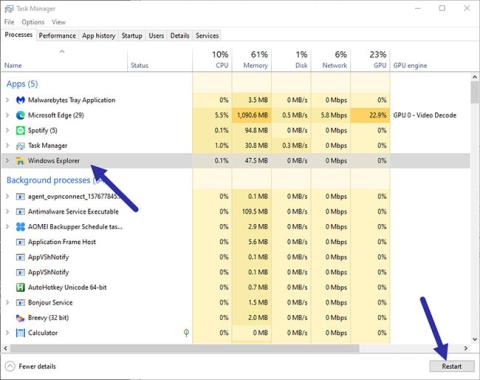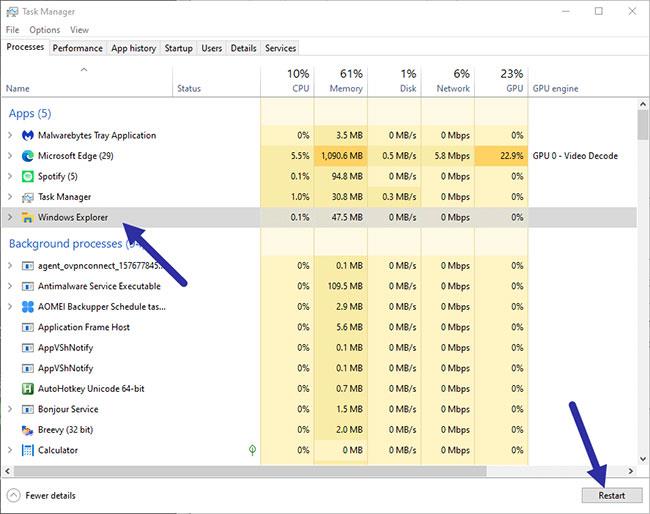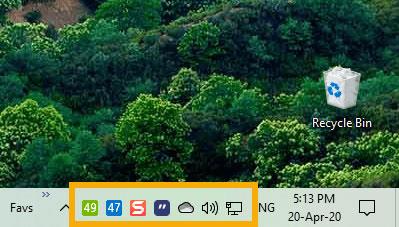Ef verkefnastikan leynist ekki meðan á Windows Remote Desktop lotum stendur skaltu fylgja skrefunum hér að neðan til að laga vandamálið í eitt skipti fyrir öll.
Þegar þú byrjar fjarskjáborðslotu og skiptir yfir í fullan skjá mun verkstikan sjálfkrafa felast. Hins vegar, í vissum tilfellum, mun verkefnastikan við biðlara ekki fela sig á meðan á Windows Remote Desktop lotu stendur . Þó að þetta virðist kannski ekki vera vandamál við fyrstu sýn, þá er það frekar pirrandi þegar þú vilt fá aðgang að verkstiku tölvunnar þinnar lítillega.
Svo, ef verkefnastikan er ekki að fela sig í fullum skjástillingu í Windows Remote Desktop lotu, fylgdu skrefunum hér að neðan til að laga vandamálið fljótt.
Það eru tvær meginástæður fyrir því að verkefnastikan er ekki falin. Í fyrsta lagi gæti það verið vandamál með Windows Explorer. Í öðru lagi er mögulegt að forrit sem kallast MustBeSeen kerfisfáninn. Svo fylgdu tveimur aðferðum sem sýndar eru hér að neðan og sjáðu hver lagar vandamálið fyrir þig.
Endurræstu Windows Explorer
Stundum hefur Windows Explorer vandamál. Þetta veldur því að verkstikan felur sig ekki meðan á fjarskjáborði stendur. Til að leysa það þarftu að endurræsa Windows Explorer.
1. Hægri-smelltu á verkefnastikuna og veldu Task Manager valkostinn .
2. Í Task Manager , farðu í Processes flipann, finndu og veldu Windows Explorer ferlið og smelltu síðan á Endurræsa hnappinn.
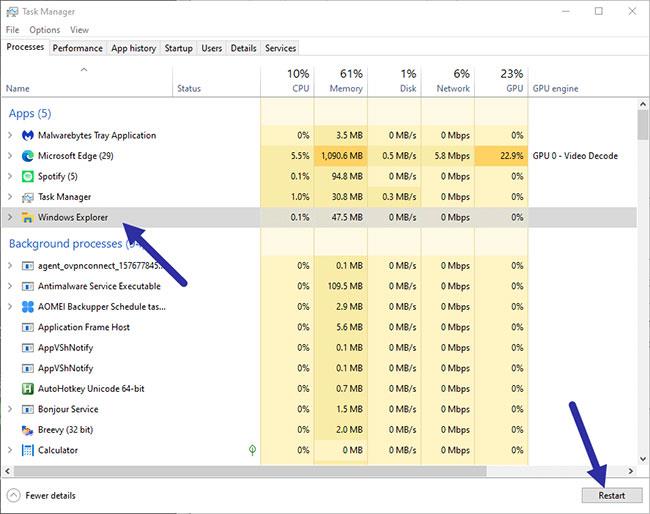
Endurræstu Windows Explorer
Þessi aðgerð mun endurræsa Windows Explorer. Til að vera viss skaltu endurræsa Remote Desktop lotuna. Eftir endurræsingu skaltu athuga hvort verkefnastikan leynist sjálfkrafa. Ef ekki, fylgdu seinni aðferðinni.
2. Eyddu kerfisfánanum „MustBeSeen“
Næstum hver notandi hefur nokkur forrit í gangi á verkefnastikunni. Þú getur séð þær hægra megin á verkefnastikunni, rétt við hlið klukkunnar. Þessi forrit keyra í bakgrunni og bjóða upp á einhvers konar virkni.
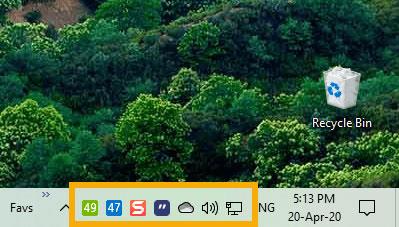
Næstum hver notandi hefur nokkur forrit í gangi á verkefnastikunni
Þegar eitt eða fleiri af þessum forritum þarfnast athygli þinnar kalla þau „MustBeSeen“ kerfisfánann. Ef þessi fáni er virkur mun verkstikan ekki vera falin. Almennt séð munu vírusvarnar- , öryggisafrit, skýjageymslur og tilkynningaþung forrit kalla þetta fána nokkuð oft til að ná athygli notandans.
Þar sem forritið sem kallar MustBeSeen fánann kemur í veg fyrir að verkstikan leynist sjálfkrafa þarftu að finna það forrit og sjá hvers vegna það þarfnast athygli notandans. Þegar þú hefur séð um það vandamál verður MustBeSeen fáninn hreinsaður.
Ef þú finnur ekki forritið skaltu loka öllum forritunum á verkefnastikunni einu í einu og sjá hvort það lagar vandamálið. Almennt séð skaltu alltaf loka öllum óæskilegum forritum á meðan þú fjarstýrir öðrum tölvu.